Come rendere Apple Music disponibile offline su iPhone o PC
Come tutti sappiamo, Apple Music è una popolare app di streaming di musica digitale che soddisfa le esigenze degli audiofili per ogni intrattenimento musicale. Apple Music è basata su abbonamento. Ciò significa che gli utenti finali possono sfogliare, scaricare e riprodurre in streaming i brani di Apple Music quando sono inizialmente abbonati all'app tramite i piani offerti da Apple Music.
Tuttavia, Apple Music è disponibile offline? Rendere Apple Music disponibile offline è uno degli obiettivi di molti ascoltatori di Apple Music. Come rendere Apple Music disponibile offline su iPhone o Windows/Mac? Continua a leggere questo articolo per scoprire i metodi per rendere i brani disponibili offline su Apple Music.
Contenuto dell'articolo Parte 1. Che cos'è la musica offline?Parte 2. Come rendere Apple Music disponibile offline su iPhone o Windows/MacParte 3. Come scaricare Apple Music per l'ascolto offline per sempreParte 4. Sommario
Parte 1. Che cos'è la musica offline?
Prima di imparare come rendere Apple Music disponibile offline, scopriamo cosa musica offline È. La musica offline o la modalità offline è una funzionalità di prodotto di qualsiasi provider di streaming di musica digitale che consente agli utenti di accedere a una riproduzione senza connettività WiFi. Quando viene utilizzata questa funzione, significa che i tuoi file audio essenziali vengono memorizzati nella cache nello spazio di archiviazione locale sul tuo dispositivo.
A seconda del servizio e dell'app che stai utilizzando e a cui sei iscritto, l'attivazione dell'opzione offline può consentire di accedere allo streaming musicale dei tuoi brani, playlist, ecc. audiolibri, e anche le radio.
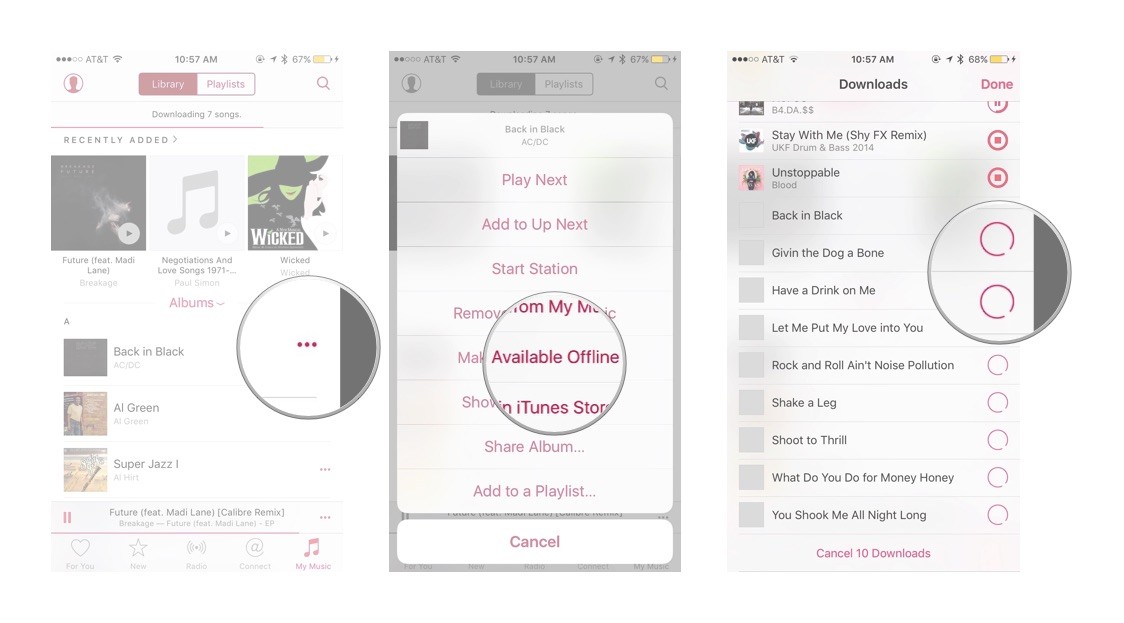
La musica online è in realtà uno dei pochi inconvenienti dei servizi di streaming di musica digitale. La tecnologia sta al passo con le richieste delle persone di precisione, accessibilità e convenienza. Una connessione di rete o una connessione Wi-Fi è una buona cosa, ma la premessa è che gli utenti che non dispongono di funzionalità Internet vengono lasciati indietro. Ora, c'è un'altra cosa, ed è dati cellulari. Tuttavia, questi due affrontano ancora l'idea di essere connessi a una rete.
Per non parlare del fatto che entrambi costano molto, soprattutto quando navighi e riproduci in streaming la musica. E nel caso non lo sapessi, la musica che scorre attraverso i tuoi dati cellulari è decisamente dispendiosa e costosa. Quindi, la musica offline è il modo per farlo quando si tratta di come le persone possono funzionare nella loro vita quotidiana con la musica che le accende. Quindi, nella parte successiva, forniremo i metodi su come rendere i brani disponibili offline su Apple Music.
Parte 2. Come rendere Apple Music disponibile offline su iPhone o Windows/Mac
Come rendere Apple Music disponibile offline? Per rendere i brani disponibili offline su Apple Music e ascoltare i tuoi brani preferiti senza una connessione Internet, puoi utilizzare la funzionalità della modalità offline. Ecco una guida passo passo:
Come rendere Apple Music disponibile offline su iPhone, iPad o iPod Touch
- Apri l'app Apple Music sul tuo dispositivo.
- Trova il brano, l'album o la playlist che desideri rendere disponibile offline.
- Clicca il tre punti (puntini di sospensione) accanto all'elemento che desideri scaricare.
- Nel menu visualizzato, cerca un'opzione come "Rendi disponibile offline, ""Scaricare," o "Aggiungi alla libreria." La dicitura esatta può variare leggermente a seconda del contesto.
- Se stai scaricando un album o una playlist, potresti vedere un pulsante di download nella parte superiore dello schermo. Toccalo per scaricare tutti i brani.
- Una volta completato il download, un piccolo scarica accanto al brano, all'album o alla playlist dovrebbe apparire un'icona (una nuvola con una freccia), a indicare che ora è disponibile offline.
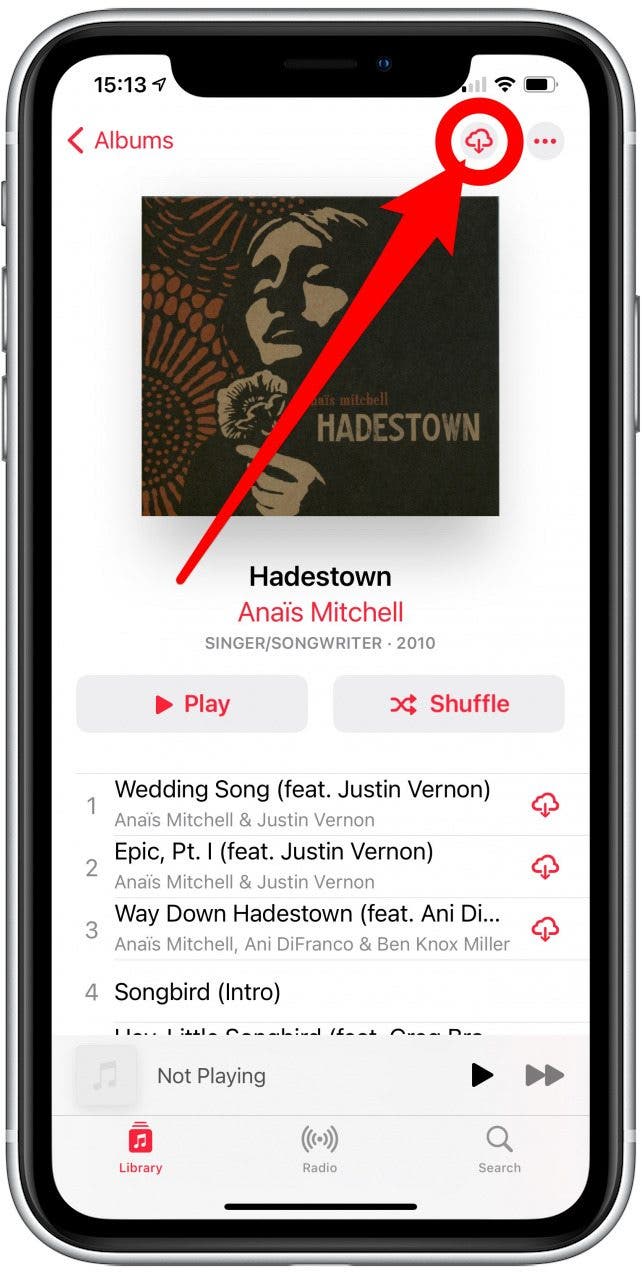
Come rendere Apple Music disponibile offline su Mac o PC Windows
- Apri l'app Apple Music sul tuo computer.
- Trova il brano, l'album o la playlist che desideri rendere disponibile offline.
- Fare clic sui tre punti (puntini di sospensione) accanto all'elemento.
- Dal menu a tendina, seleziona "Scaricare" o un'opzione simile.
- Una volta completato il download, accanto all'elemento dovrebbe apparire un'icona di download, a indicare che ora è disponibile offline.
Ricorda che è necessario un abbonamento Apple Music attivo per scaricare e ascoltare musica offline. Inoltre, tieni presente che la musica scaricata ha una protezione DRM (Digital Rights Management) e devi mantenere un abbonamento Apple Music attivo per accedere al contenuto scaricato. Se il tuo abbonamento scade, potresti perdere l'accesso alla musica offline.
Parte 3. Come scaricare Apple Music per l'ascolto offline per sempre
Abbiamo imparato come rendere Apple Music disponibile offline su iPhone, Windows o Mac. In realtà non è difficile scarica brani da Apple Music per lo streaming offline sul tuo dispositivo. Tuttavia, questa funzionalità è disponibile solo per gli utenti finali con un abbonamento Apple Music per godersi lo streaming offline. Come accennato in precedenza, Apple vuole evitare la pirateria, rendendo quindi i brani di Apple Music esclusivi per dispositivi specifici per la riproduzione.
Non sorprende che la pirateria inizi con persone che si abbonano ad Apple Music, scaricano contenuti dall'app, annullano il proprio abbonamento, prendono tutto senza responsabilità e procedono alla condivisione non autorizzata.
Ma grazie al cielo, hai il TunesFun Apple Music Converter. TunesFun Apple Music Converter è il software eroe che ti salva da restrizioni e stress durante lo streaming offline. Molti possono attestare quanto sia eccellente TunesFun Apple Music Converter è; funziona perfettamente su qualsiasi dispositivo e funziona bene per gli audiofili a cui piace convertire i propri brani di Apple Music per riprodurli offline.
Cosa ottieni usando TunesFun Convertitore di musica Apple:
- Converte brani, album, playlist, brani iTunes M4A di Apple Music e anche audiolibri
- I brani di Apple Music sono convertibili con formati comunemente usati come MP3, FLAC, WAV, AAC, ecc.
- TunesFun Apple Music Converter supporta il sistema operativo Windows e Mac OS.
- Riproduci i brani di Apple Music offline anche quando non sei abbonato all'app
- Riproduci brani di Apple Music convertiti su più dispositivi.
- Conversione senza perdita di brani Apple Music e brani iTunes M4A
- Mantiene la qualità originale della canzone di Apple Music
- Accesso per scaricare oltre 50 milioni di brani di Apple Music
- Supporta iPod nano, iPod shuffle, iPod classic, Zune, iPhone, dispositivi Android, PSP, Xbox One, Apple Watch e molto altro ancora
- Un potente convertitore che scarica e converte i brani di Apple Music con una velocità estrema fino a 16x
- Supporta la conversione batch per un processo di conversione più veloce
- Tecnologia avanzata di identificazione del tag ID
- Conserva le informazioni sui metadati senza perdita di dati.
Come utilizzarli TunesFun Convertitore di musica Apple:
- Se siete nuovi a TunesFun Apple Music Converter, puoi ottenere l'app da questo download link
- Una volta che l'installazione di TunesFun Apple Music Converter è fatto, avvia il programma sul tuo dispositivo
- Nell'app, seleziona tutte le tracce di Apple Music tu vuoi. Oppure puoi scegliere gli album e i file degli audiolibri che ti piacerebbe convertire

- Procedi con la configurazione delle impostazioni di output scegliendo un formato per "Formato di uscita" e una cartella di destinazione in "Cartella di output. "

- Una volta impostati tutti i brani che desideri convertire, l'ultimo passaggio è fare clic su "Converti tutto"Pulsante

- Al termine del download e della conversione, puoi controllare le tracce nella cartella di output che hai scelto
Parte 4. Sommario
Leggendo qui, potresti sapere come rendere Apple Music disponibile offline. Sperimenta un modo migliore di ascoltare la musica senza pensare a come rimanere connesso a Internet. Ma puoi farlo solo quando sei abbonato ad Apple Music e solo quando hai in mano un dispositivo puoi rendere i brani disponibili offline su Apple Music.
Fortunatamente, scarica TunesFun Apple Music Converter per un accesso illimitato e ascolta i tuoi brani Apple Music offline. È accessibile, facile da usare e divertente! Fai clic sul pulsante in basso per provarlo gratuitamente adesso!
Lascia un commento